メールソフトの機能
メールの設定は、主にメールアカウント、パスワード、POPサーバー、SMTPサーバーなどの情報を入力します。
予めメールアカウントのエクスポートを行っているとインポートでファイルを指定して再設定することができます。
ただ環境やメールソフトによっては、パスワードのみ再入力が必要となることがあります。
Outlook Express
Outlook Expressを起動させてツール→アカウントと進みます。
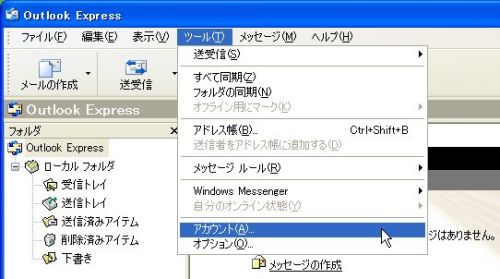
上部タブのメールをクリックすると、現在利用しているメールアカウントが表示されます。バックアップを取りたいメールアカウントにカーソルをあてて、右のエクスポートをクリックします。
複数ある場合は1つずつバックアップをとります。

メールアカウントのバックアップ先を選びます。保存先にしたいUSBフラッシュメモリーや外付けハードディスクを選択します。
ここではコンピュータ→2.5HDDと進みます。

分りやすいようにフォルダを作成します。右クリック→新規作成→フォルダ。

ここでは、MAILというフォルダ。
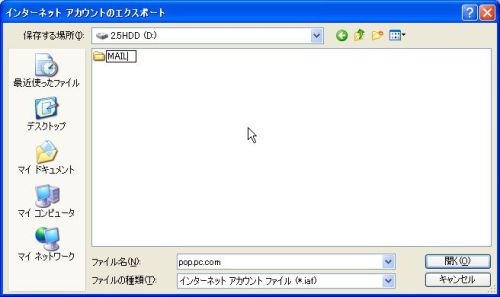
新しく作成したフォルダをクリックして開き、右下の保存をクリックします。 これでメールアカウントはバックアップ先に保存されます。
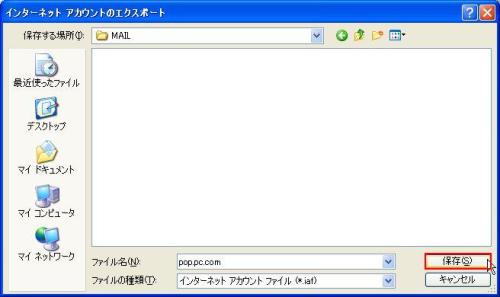
メールアカウントは、iafという拡張子のファイルです。このようにあるファイル形式で外部に出力することを、エクスポートといいます。
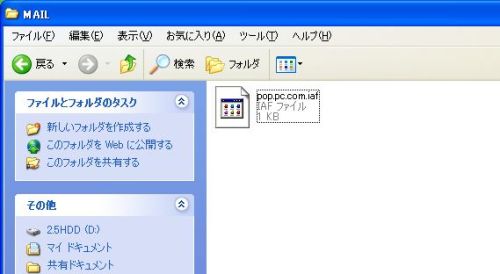
メールアカウントを復元したい時は、ツール→アカウント→インポートをクリックし、保存先にあるこのファイルを指定します。
Windows メール (Vista)
Vistaに搭載のWinodws メールも、OutlookExpressとほとんど同じです。ツール→アカウント。
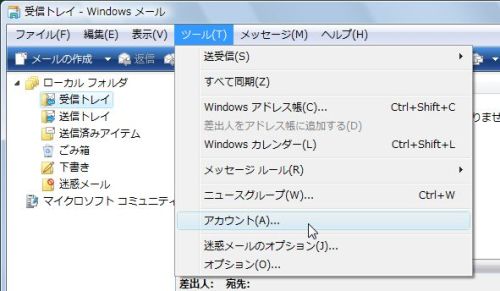
アカウントを指定してエクスポート。アカウントが複数あるときは、一つずつ行います。ここからはOutlook Expressと同じ手順です。
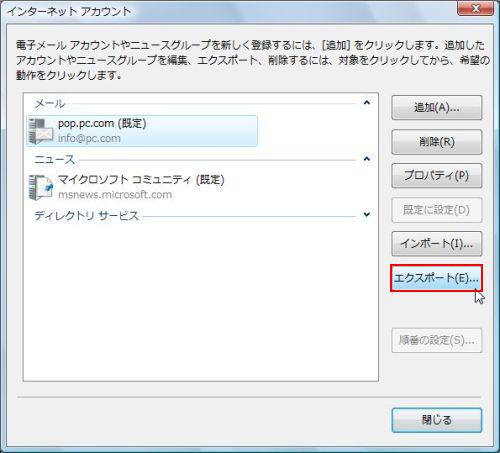
メールアカウントを復元したい時は、インポートをクリックし、保存先にあるこのファイルを指定します。
Windows live Mail (XP)
XPのWinodws live Mailも、OutlookExpressとほとんど同じです。ツール→アカウント。
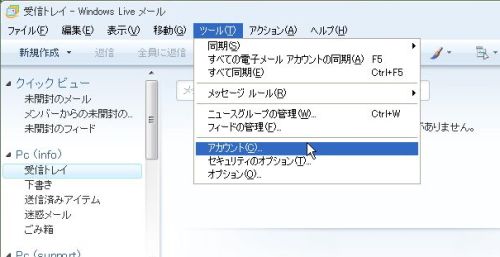
アカウントを指定してエクスポート。アカウントが複数あるときは、一つずつ行います。ここからはOutlook Expressと同じ手順です。
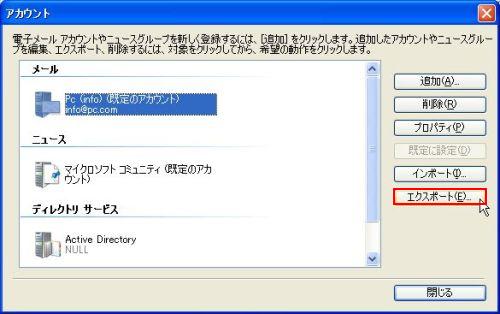
メニューバーが表示されていないとツール→アカウントへ進めませんが、以下の場所でメニューバーの表示・非表示を切り替えることができます。
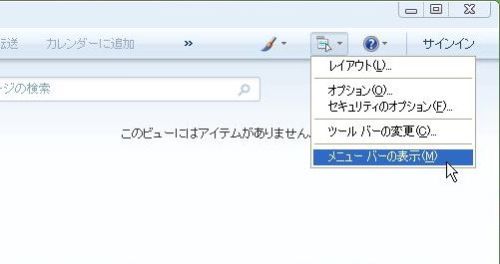
メールアカウントを復元したい時は、インポートをクリックし、保存先にあるこのファイルを指定します。
Windows live Mail 2011 (Vista,7)
Winodws live Mail 2011も、OutlookExpressとほとんど同じです。左上ボタン→電子メールのエクスポート→アカウント。
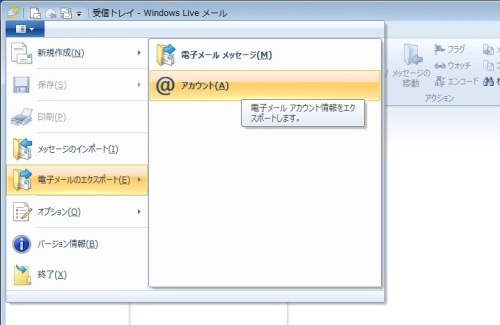
バックアップを取りたいアカウントを指定してエクスポート。
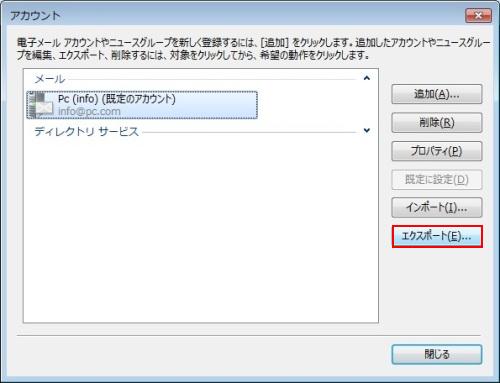
アカウントが複数あるときは、一つずつ行います。ここからはOutlook Expressと同じ手順です。
メールアカウントを復元したい時は、インポートをクリックし、保存先にあるこのファイルを指定します。